电脑要如何使用U盘重装win7系统?当你在遇到严重系统故障的时候,第一选择是会做什么?直接对电脑进行重装系统,还是拿去电脑店维修?相信很多人都会选择第一种,毕竟重装能解决的事情,干嘛要花钱去维修呢?下面小编就跟大家介绍下详细的U盘重装win7系统方法。
相关教程:
注意事项:
提前备份好系统盘中的重要文件,以免数据丢失;保证电脑中至少有2个分区,以免安装失败。
准备工具:
韩博士U盘启动盘一个:韩博士U盘启动盘制作图文教程
需要重装系统的电脑一台
查看电脑启动热键:https://www.hanboshi.com/hotkey/
重装步骤:
1.将U盘插入电脑,出现开机第一界面后,不断按下启动热键进入设置界面,使用方向键选择U盘回车。

2.开始在界面中选择第一项回车进入PE系统。
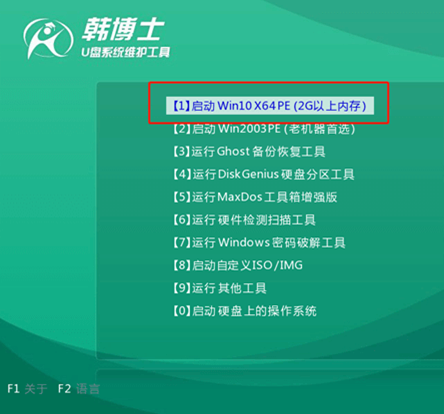
3.进入韩博士PE系统后,直接在界面中选择U盘下的win7系统文件,最后点击安装。
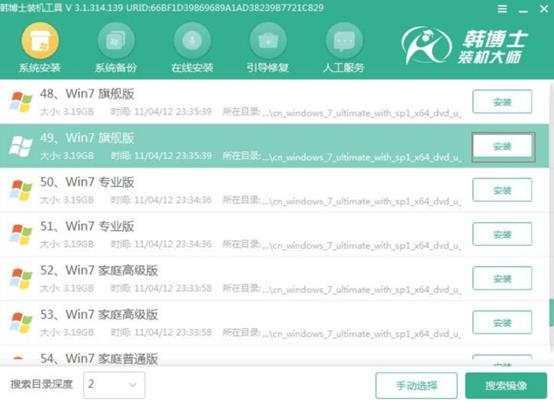
4.韩博士开始自动安装win7系统,全程无需手动操作,最后拔出U盘并重启电脑。
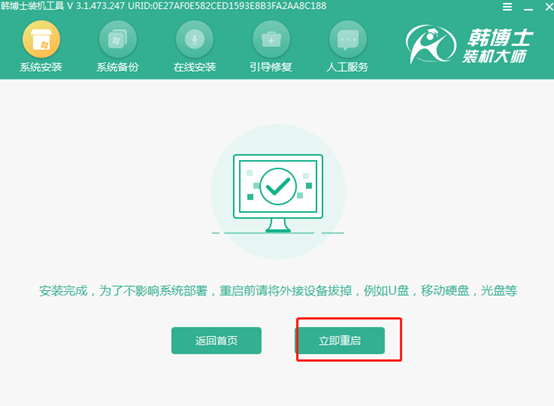
5.经过多次重启部署安装系统,电脑最终进入win7操作系统桌面,重装结束。

以上就是本次小编为用户们带来的电脑使用U盘重装win7系统的操作步骤,希望此篇教程可以帮助到大家。

